リモート・データベース SQL 認証を使用したサーバーのインストール
リモート・データベースを使用して BigFix サーバーをインストールする手順。
実行する手順
- BigFix サーバーをインストールするコンピューターで、インストールを実行します。
- サーバーのインストール中に、データベースのレプリケーションとして「シングル・データベースまたはマスター・データベース」を選択します。
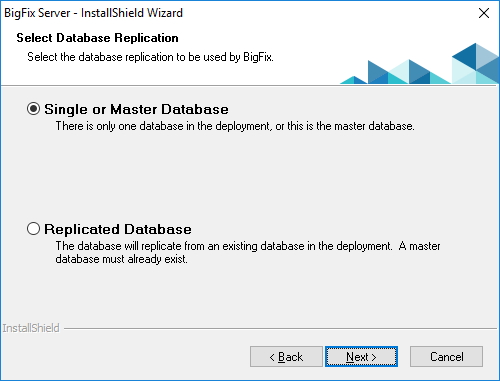
- データベースの種類として「リモート・データベースを使用」を選択します。
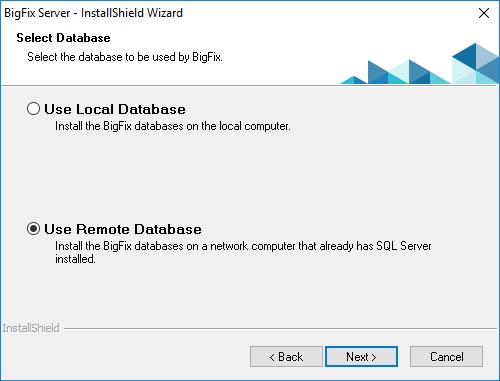
- 「データベース・サーバー」ウィンドウで、「参照」をクリックし、使用するデータベース・サーバー・インスタンスを選択します。注:
Windows Server のインストール時に、インストーラーがリモート SQL Server データベース・エンジンに接続しなければならない場合、コンピューターにコンピューター・ブラウザー・サービスに関連するメッセージが表示されることがあります。
Computer Browser Error with Windows Authenticationこの問題を修正するには、次の手順に従って、ファイルとプリンターの共有オプションを有効にします。
- に移動します。
- 「共有の詳細設定の変更」をクリックします。
- ファイルとプリンターの共有オプションを有効にするネットワークの横にある、下向き矢印をクリックします。
- 「ファイルとプリンターの共有を有効にする」を選択します。
- 変更を保存します。
- 認証方法を選択します。「SQL Server 認証に以下のログイン ID とパスワードを使用 」を選択する場合、SA 特権を持つユーザーの資格情報を指定します。注: これらの資格情報は、Windows レジストリーに平文で格納されますが、これらの資格情報を使用するサービスの初回の再始動後に難読化されます。
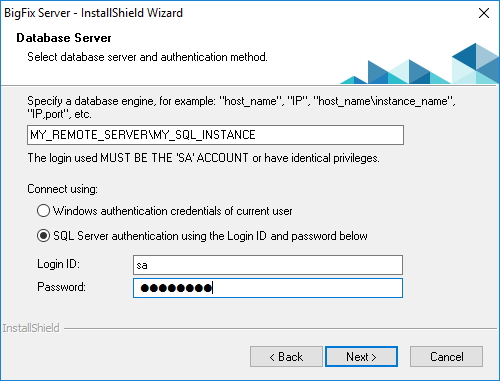 Microsoft SQL Server がインストールされているリモート・コンピューターに、データベースが作成されます。BigFix サーバーがインストールされているコンピューターで、レジストリーがデータベース認証資格情報で更新されます。
Microsoft SQL Server がインストールされているリモート・コンピューターに、データベースが作成されます。BigFix サーバーがインストールされているコンピューターで、レジストリーがデータベース認証資格情報で更新されます。
注: Windows 認証を使用してリモート SQL Server データベースに接続する場合は、次のことを確認してください。
- ローカル・コンピューターとリモート・コンピューターの両方にアクセスできる Windows ドメイン・ユーザーを指定します。
- 少なくとも今回のインストールと次回のアップグレード時に、データベース・エンジンの sysadmin 権限を持つ Windows ドメイン・ユーザーを指定します。
さらに、Windows 認証を選択する場合、リモート・データベースにアクセスするユーザーは、BigFix サーバー・サービスと Web レポート・サーバー・サービスも実行します (同じコンピューターに存在する場合)。